win7桌面没有回收站怎么解决 电脑桌面没有回收站解决方法
来源:www.uzhuangji.cn 发布时间:2019-09-19 08:15
最近有位win7系统用户反映,自己误删文件之后要去回收站中还原,发现桌面的回收站图标不见了,用户不知道怎么回事,为此非常苦恼,那么win7桌面没有回收站怎么解决呢?下面为大家分享win7电脑没有回收站的解决方法。
电脑桌面没有回收站解决方法:
方法一
1、在桌面空白的地方单击右键,在跳出来的属性中选择个性化;如图所示:
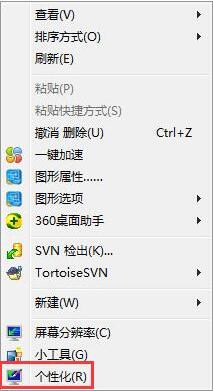
2、点击更改桌面图标,然后会跳出一个桌面图标设置,对桌面上固有图标的更改;如图所示:
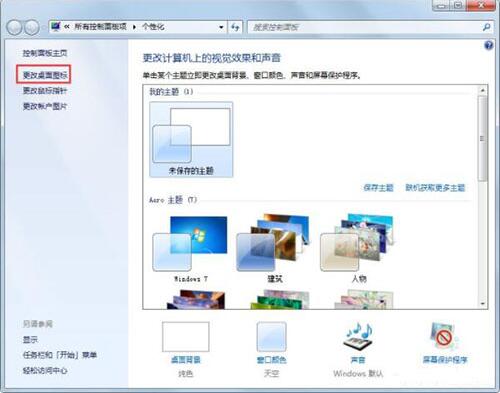
3、在桌面图标设置中你可以看到回收站前面未勾选,勾选了前面的方框之后,点击确定;如图所示:
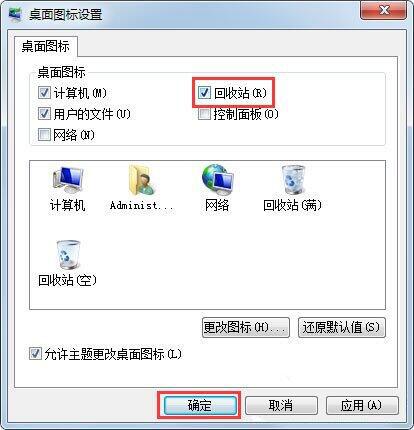
4、你就会在桌面上看到回收站的图标出现了。如图所示:
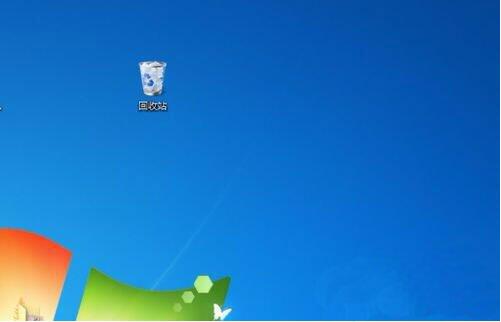
方法二
1、在控制面板上的外观和个性化中,选择更改主题;如图所示:
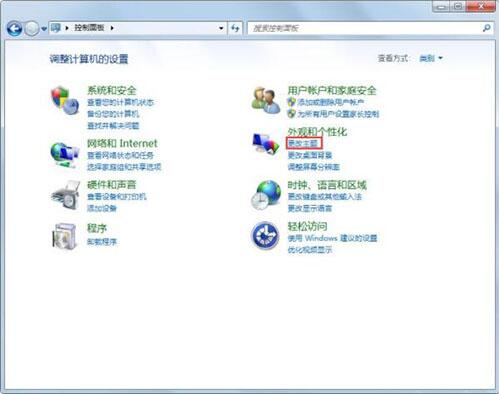
2、点击更改桌面图标也能来到桌面图标设置里,方法就和第一种一样。如图所示:
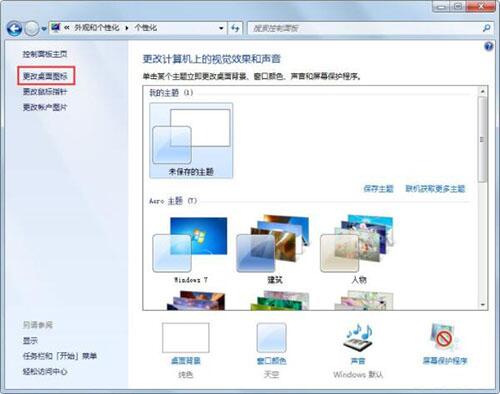
win7电脑桌面没有回收站解决方法就为小伙伴们分享到这里了,如果用户们使用电脑的时候碰到了相同的问题,可以根据上述方法步骤进行操作哦,希望本篇教程能够帮到大家,更多精彩教程请关注u装机官方网站。
推荐阅读
"win7如何修改开机动画 win7修改开机动画操作方法"
- u装机的U盘低级格式化工具在哪 怎么用u装机对U盘进行低格 2021-01-13
- 笔记本电脑用u装机U盘启动盘重装win10系统后重启黑屏如何解决 2020-12-15
- x64和x86是什么意思 x64和x86有什么区别 2020-11-27
- win7如何修改开机动画 win10修改开机动画操作方法 2020-11-26
win7怎么提取图片文字 win7提取图片文字操作方法
- win7如何禁用searchindexer.exe进程 win7禁用searchindexer.exe进程操作方法 2020-11-12
- win7如何设置开始菜单 win7设置开始菜单操作方法 2020-11-02
- win7怎么获取administrator权限 win7获取administrator操作方法 2020-10-29
- win7提示堆栈溢出怎么解决 win7提示堆栈溢出解决方法 2020-10-27
u装机下载
更多-
 u装机怎样一键制作u盘启动盘
u装机怎样一键制作u盘启动盘软件大小:358 MB
-
 u装机超级u盘启动制作工具UEFI版7.3下载
u装机超级u盘启动制作工具UEFI版7.3下载软件大小:490 MB
-
 u装机一键u盘装ghost XP系统详细图文教程
u装机一键u盘装ghost XP系统详细图文教程软件大小:358 MB
-
 u装机装机工具在线安装工具下载
u装机装机工具在线安装工具下载软件大小:3.03 MB










